Firefox VPN无法上网,可能因网络连接问题、插件冲突或VPN设置错误。排查方法包括检查网络连接、关闭插件、更新VPN客户端或重置VPN设置。解决方案建议重新连接网络、更新Firefox或联系VPN服务提供商获取技术支持。
Firefox VPN不能上网的原因
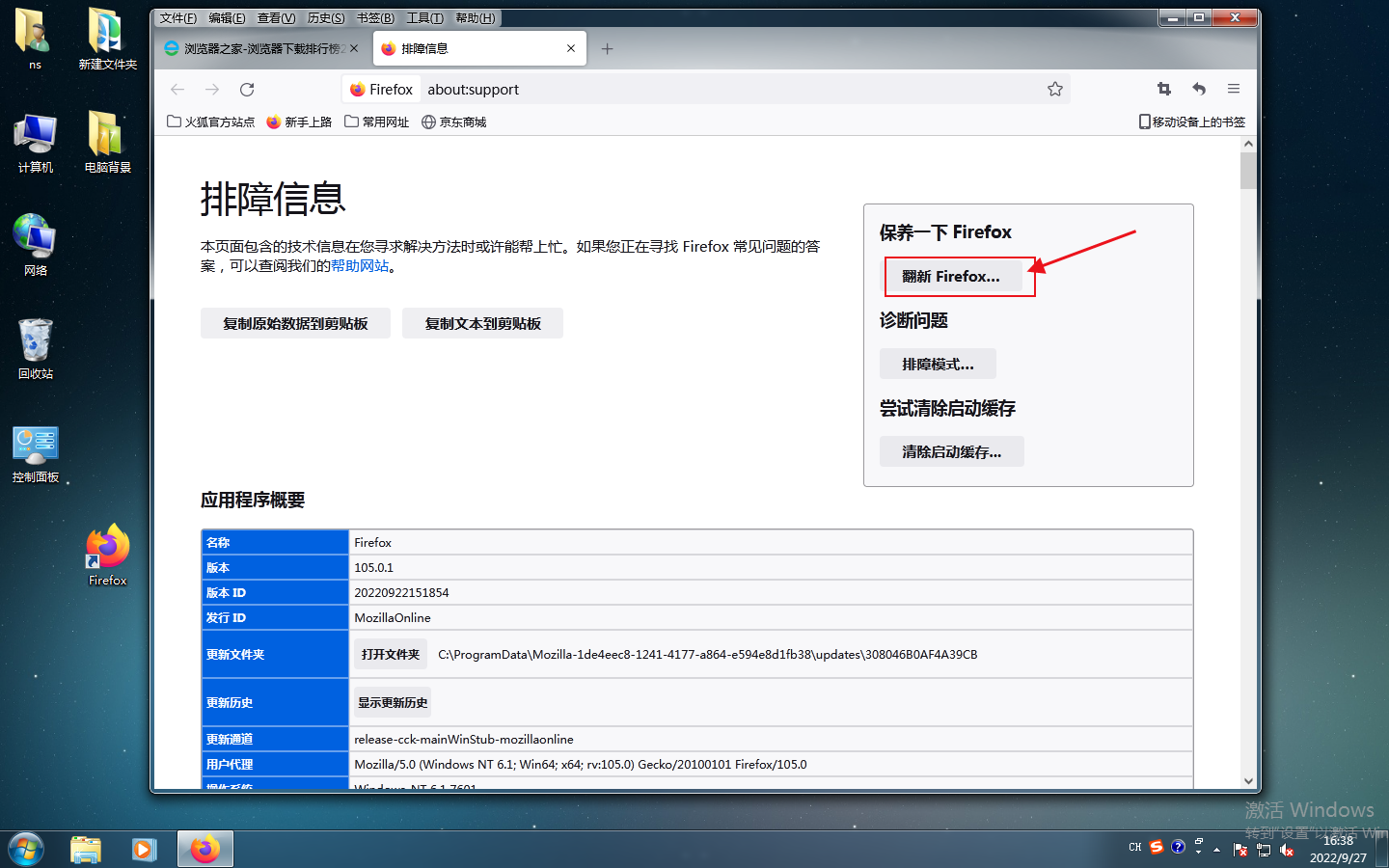
1、VPN服务不稳定:这是导致Firefox VPN无法上网的常见原因之一,当VPN服务器出现故障或网络拥堵时,连接可能会中断,从而影响正常上网。
2、系统防火墙或杀毒软件拦截:部分用户在开启Firefox VPN后,可能会遇到系统防火墙或杀毒软件的拦截,这主要是因为VPN在连接过程中会占用大量网络带宽,容易被误判为恶意软件。
3、浏览器插件冲突:Firefox浏览器中的某些插件可能与VPN功能产生冲突,如广告拦截插件、下载管理插件等,导致无法正常上网。
4、VPN账户信息错误:VPN账户信息错误也是导致Firefox VPN无法上网的原因之一,用户在设置VPN账户信息时,若输入错误或遗漏信息,可能会导致无法连接。
Firefox VPN不能上网的解决方案
1、检查VPN服务稳定性:用户可以尝试切换到其他VPN服务器,以判断是否为特定服务器故障导致无法上网,若问题依旧,请尝试重启VPN服务或联系VPN服务商寻求帮助。
2、关闭系统防火墙或杀毒软件:若怀疑是系统防火墙或杀毒软件拦截导致Firefox VPN无法上网,请尝试以下步骤:
- 进入系统防火墙设置,将Firefox浏览器及其VPN插件添加到例外名单。
- 进入杀毒软件设置,将Firefox浏览器及其VPN插件添加到信任列表。
3、卸载或更新浏览器插件:若怀疑是浏览器插件冲突导致Firefox VPN无法上网,请尝试以下步骤:
- 进入Firefox浏览器扩展管理页面,逐一卸载插件。
- 重启浏览器,检查VPN功能是否恢复正常。
4、检查VPN账户信息:请确保VPN账户信息正确无误,若信息错误,请重新注册或联系VPN服务商获取正确的账户信息。
5、更新Firefox浏览器:确保Firefox浏览器版本为最新,以避免因浏览器版本过低导致VPN功能异常。
6、重置Firefox浏览器设置:若以上方法均无法解决问题,请尝试重置Firefox浏览器设置:
- 进入Firefox浏览器帮助中心,选择“帮助”>“解决问题”。
- 在弹出的窗口中,选择“重置此Firefox安装”。
- 按照提示完成重置操作。
Firefox VPN不能上网的原因有很多,但通过逐一排查和尝试相应的解决方案,大部分问题都可以得到解决,定期更新Firefox浏览器和VPN服务,有助于提高网络连接的稳定性和安全性,希望本文提供的方法能帮助您尽快恢复Firefox VPN的正常使用。
未经允许不得转载! 作者:烟雨楼,转载或复制请以超链接形式并注明出处快连vpn。
原文地址:https://le-tsvpn.com/vpnpingce/78509.html发布于:2024-11-15









还没有评论,来说两句吧...